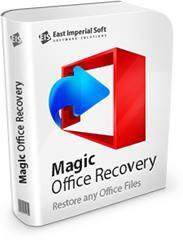
Attention !
Le programme Magic Word Recovery n'est plus pris en charge.
Veuillez envisager de passer au produit plus puissant et plus récent Magic Office Recovery.
Comment récupérer des documents Word en utilisant Magic Word Recovery
Magic Word Recovery est conçu pour récupérer divers documents créés par Microsoft Word 6-2013 et toutes les versions de OpenOffice. En outre, les fichiers RTF, WPD et WRI sont également pris en charge. Ce guide pratique vous expliquera comment utiliser Magic Word Recovery pour annuler la suppression de documents Word ou en récupérer depuis des dispositifs formatés, corrompus ou inaccessibles.
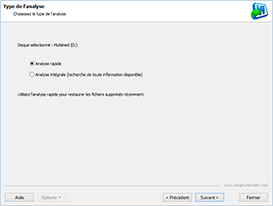
Analyse rapide
vs Analyse complète
Magic Word Recovery est équipé de deux modes différents de récupération : analyse rapide et analyse complète. La sélection de ce mode est essentielle pour une récupération réussie. Le mode rapide est rapide comme l’éclair et opportun sur les disques en bon état lorsque vous recherchez des documents récemment supprimés. D’un autre côté, le mode complet est plus lent mais fait des miracles sur des disques endommagés, corrompus et inaccessibles.
Assistant de récupération de documents
L’assistant de récupération vous guide pas à pas pour définir les bons paramètres rapidement et efficacement. L’assistant vous aidera à choisir la bonne méthode de récupération, rapide ou complète, et vous guidera tout au long de la suite du processus.
Analyse rapide :
récupération rapide de documents récemment supprimés
Des documents supprimés récemment peuvent être récupérés en quelques minutes à peine si vous utilisez le mode d’analyse rapide. Dans ce mode, Magic Word Recovery analyse le système de fichiers en recherchant des enregistrements de fichiers pointant vers les fichiers supprimés. Comme cela ne prend que quelques secondes sur des disques durs de grande capacité, vous pouvez utiliser le mode rapide quelle que soit la taille du disque. Au final cela ne prendra guère plus que quelques secondes.
Analyse complète :
récupérer des documents depuis des dispositifs endommagés
Si vous possédez un disque dur formaté, repartitionné ou corrompu ou si vous ne pouvez pas accéder au dispositif de stockage, l’analyse complète vous viendra en aide. Dans ce mode, Magic Word Recovery accédera directement à la surface du disque, en lisant l’intégralité du contenu afin de rechercher des documents récupérables. Le mode complet est extrêmement minutieux. L’analyse peut prendre un temps significatif selon la taille de votre disque.
La vérification de l’intégrité
délivre une garantie de récupération à 100 %
Au fil du temps, de nombreuses copies de documents Word sont créées lorsque vous éditez vos documents et les enregistrez. Lorsqu’une nouvelle version d’un document est enregistrée, elle peut écraser une partie ou intégralement une précédente copie. Vous pouvez facilement avoir des douzaines, si ce n’est des centaines, de copies partiellement écrasées d’un même fichier dont seulement une petite partie est réellement récupérable.
Plutôt que d’ajouter toutes les copies inutilisables à la liste des fichiers récupérables, Magic Word Recovery s’assure que vous verrez uniquement les documents entiers en effectuant une vérification finale de l’intégrité. La vérification de l’intégrité contrôle l’en-tête du document et vérifie que ses structures internes sont correctes. Si un fichier est validé avec succès, Magic Word Recovery l’ajoute à la galerie des vignettes. Vous pouvez accéder à un aperçu en taille réelle de ces fichiers autant dans la version gratuite que dans la version payante, mais seule la version payante de Magic Word Recovery sera capable d’enregistrer ces documents.
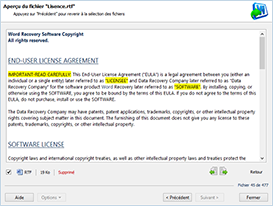
Analyse par
le contenu
L’analyse par le contenu lit l’intégralité du contenu sur le disque dur en recherchant des signatures caractéristiques propres aux types des documents. Si une signature connue est rencontrée, Magic Word Recovery calculera l’emplacement physique exact du fichier et effectuera une vérification finale de l’intégrité afin de s’assurer que le fichier est réellement récupérable.
Utilisation de l’assistant de récupération
L’assistant de récupération vous guide pas à pas, facilitant ainsi la sélection des options de récupération en fonction de votre situation.
En premier lieu, sélectionnez une lettre de lecteur ou un dispositif physique contenant vos documents. Notez qu’il est recommandé de toujours sélectionner une lettre de lecteur (disque logique) si vous récupérez des fichiers depuis un média en bon état. Cependant, si vous avez affaire à un disque dur repartitionné ou un dispositif inaccessible, vous aurez probablement besoin de sélectionner un dispositif physique. Notez que les dispositifs physiques peuvent contenir plusieurs partitions ce qui peut augmenter significativement le temps de l’analyse.
Choisissez ensuite entre l’analyse rapide et l’analyse complète. L’analyse rapide est extrêmement véloce, c’est pourquoi vous pouvez même l’essayer avec un disque endommagé. Si l’analyse rapide ne retourne aucun résultat, utilisez la récupération complète, plus lente.
Une fois l’analyse achevée, tous les documents récupérables seront ajoutés à la galerie d’aperçus sous forme de vignettes. Vous pouvez cliquer sur un fichier pour voir un aperçu en taille réelle.
(English) Useful Articles
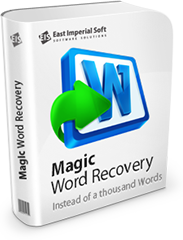
Le programme Magic Word Recovery n'est plus pris en charge.
Veuillez envisager de passer au produit plus puissant et plus récent Magic Office Recovery.